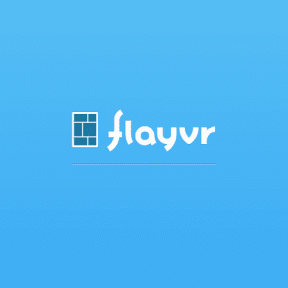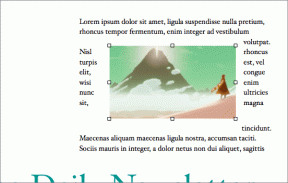Parandage JPG/JPEG/PDF-i vaatamisel vigane väärtus registrivea korral
Miscellanea / / November 28, 2021
Kui avate fotorakenduses JPG- või JPEG-kujutise, kuvatakse tõrketeade: „Väärtus kehtetu jaoks register." Kui olete selle probleemiga liiga silmitsi seisnud, siis ärge muretsege, oleme loetletud kõik võimalikud lahendused, mida parandada see küsimus. Kuid enne seda kogume selle vea kohta rohkem teavet.

Enamik kasutajaid teatab, et nad näevad seda viga, kui nad on oma arvuti Windowsi eelmiselt versioonilt uuele versioonile üle viinud. Ja kui nad üritavad fotorakenduses JPEG-pilti vaadata, kuvatakse tõrketeade, mis ütleb:Vigane registri väärtus” pildi asemel. Noh, see juhtub seetõttu, et iga kord, kui uuendate arvutit või värskendate Windowsi rakendusi, võivad eelmise versiooni registrikirjed jääda puutumata (tehniliselt tuleks need automaatselt kustutada). Need vanemad kirjed on vastuolus süsteemiprotsessiga ja seetõttu ei saa te fotosid vaadata.
Sisu
- Parandage JPG/JPEG/PDF-i vaatamisel vigane väärtus registrivea korral
- 1. meetod: lähtestage fotorakendus ilma registrit puudutamata
- 2. meetod: parandage tõrge ise registris
- 3. meetod: käivitage rakenduse tõrkeotsing
- 4. meetod: käivitage süsteemifailide kontrollija (SFC) ja kontrollige ketast (CHKDSK)
- 5. meetod: desinstallige rakendus Photos
- 6. meetod: tühjendage Windowsi poe vahemälud
Parandage JPG/JPEG/PDF-i vaatamisel vigane väärtus registrivea korral
Märge: Enne oma süsteemis muudatuste tegemist on soovitatav luua a Süsteemi taastepunkt.
1. meetod: lähtestage fotorakendus ilma registrit puudutamata
1. Avamiseks vajutage Windowsi klahvi + I Windowsi seaded ja seejärel klõpsake Süsteem.

2. Nüüd vali Rakendused ja funktsioonid vasakpoolsest aknapaneelist.
3. Pärast seda leidke "Foto” rakendust ja klõpsake sellel.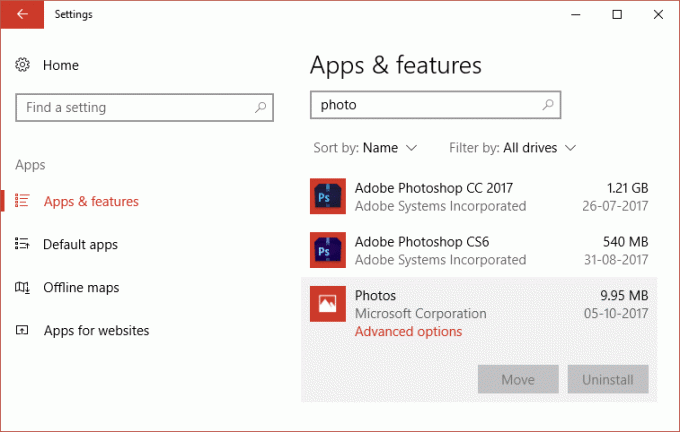
4. Järgmisena klõpsake nuppu Täpsemad valikud jaotises Fotod.
5. Lõpuks klõpsake nuppu Lähtesta jaotises Kui see rakendus ei tööta õigesti, lähtestage see.

6. See võtab veidi aega ja pärast selle lõpetamist taaskäivitage arvuti.
2. meetod: parandage tõrge ise registris
1. Vajutage Windowsi klahvi + R, seejärel tippige "regedit” (ilma jutumärkideta) ja seejärel vajutage registriredaktori avamiseks sisestusklahvi.

2. Nüüd liikuge registriredaktoris järgmisse asukohta:
HKEY_CURRENT_USER\Software\Classes\LocalSettings\Software\Microsoft\Windows\CurrentVersion\AppModel\Repository\Families\Microsoft. Windows. Photos_8wekyb3d8bbwe
3. Järgmisena laiendage Microsoft. Windows. Photos_8wekyb3d8bbwe alamvõtmed kust leiate selle võtme jaoks mitu kirjet, millel kõigil on nimes rakenduse versiooninumber:
Microsoft. Windows. Fotod_17.214.10010.0_ jne.

4. Nüüd on teil 50% uuemad ja 50% vanemad võtmed, mis tähendab põhimõtteliselt, et 50% on aegunud ja neid ei kustutatud mingil põhjusel. Nüüd peate kustutama need võtmed (väiksema versiooninumbriga kirjed), mis seda probleemi põhjustavad.
5. Võib-olla ei saa te ülaltoodud võtmeid kustutada, kuna peate ülaltoodud võtmed omama.
To võta registri omandiõigus, minge siia ja sirvige jaotist Käsitsi üksuse omandiõiguse võtmine.
Vananenud kirjete omaduste võtmiseks paremklõpsake igal kirjel, minge lubade juurde, klõpsake nuppu edasijõudnutele, muutke omanik süsteemist endale, vajutage ok ja määrake seejärel võtmele täielikud õigused ise. Nüüd peaksite saama selle kustutada. (Vaadake seda videot et näha üksikasjalikumat selgitust registrivõtmete omandiõiguse võtmise kohta.)
3. meetod: käivitage rakenduse tõrkeotsing
Saate käivitada Rakenduse veaotsing alates see link ja mis võib olla võimeline parandage JPG/JPEG/PDF-i vaatamise ajal registrivea vigane väärtus.
4. meetod: käivitage süsteemifailide kontrollija (SFC) ja kontrollige ketast (CHKDSK)
1. Avage administraatoriõigustega käsuviip.
2. Nüüd tippige cmd aknasse järgmine käsk ja vajutage sisestusklahvi:
sfc /scannow

3. Oodake, kuni süsteemifailide kontrollimine lõpeb.
4. Järgmisena käivitage siit CHKDSK Kuidas parandada failisüsteemi vigu Check Disk Utility (CHKDSK) abil.
5. Laske ülaltoodud protsess lõpule viia ja muudatuste salvestamiseks taaskäivitage arvuti.
5. meetod: desinstallige rakendus Photos
1. Vajutage Windowsi klahv + Q seejärel tippige Aken Powershell seejärel paremklõpsake Powershellil ja valige Käivita administraatorina.

2. Seejärel tippige PowerShelli aknas Photos Appi desinstallimiseks järgmine käsk:
Get-AppxPackage *fotod* | Eemalda-AppxPackage

3. Oodake, kuni rakendus Photo App desinstallitakse, ja seejärel tippige väljale järgmine tekst PowerShell uuesti installimiseks:
Get-AppxPackage -AllUsers| Foreach {Add-AppxPackage -DisableDevelopmentMode -Registreeri "$($_.InstallLocation)\AppXManifest.xml"}

4. Pärast rakenduse Photo App uuesti installimist taaskäivitage muudatuste salvestamiseks arvuti.
6. meetod: tühjendage Windowsi poe vahemälud
Vajutage Windowsi klahvi + R, seejärel tippige "WSReset.exe” (ilma jutumärkideta) ja vajuta sisestusklahvi. See protsess lähtestab Windows StoreCaches. Kui see protsess on lõppenud, proovige taaskäivitada Windows Store'i rakendus ja vaadata, kas probleem püsib või mitte.

See on see, mis teil õnnestus Parandage JPG/JPEG/PDF-i vaatamisel vigane väärtus registrivea korral kuid kui teil on selle artikli kohta veel küsimusi, küsige neid kommentaaride jaotises.